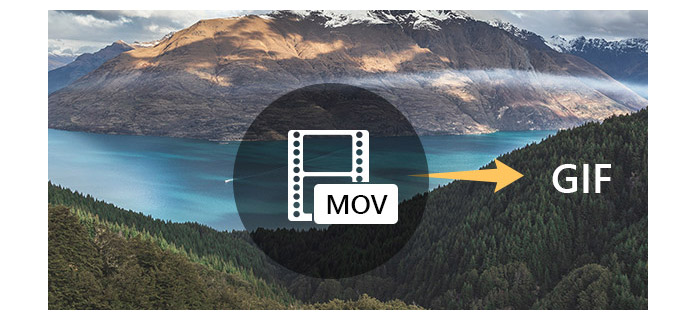
MOV
MOV格式最初是由Apple开发的,默认的播放器是QuickTimePlayer。与 MP4 文件一样,MOV 视频也使用 MPEG-4 编解码器编码。MOV文件可以通过不同的轨道将音频,视频和文本存储在同一文件中,因此常被用于保存电影和其他视频文件。此格式会保存音频、视频信息,但储存空间要求小。采用了有损压缩方式的MOV格式文件,画面效果会比AVI格式稍好一些。MOV最大的特点还是跨平台性,既能支持MacOS,也能与Macintosh和Windows平台兼容。另外,MOV也是iPhone和iPad等Apple设备录制视频的默认文件格式。
GIF
随着社交媒体的发展,GIF已变得非常流行。在我们使用的许多日常应用中都会见到GIF动图,例如Facebook和WhatsApp。GIF使用无损数据压缩技术,该技术可以减小文件大小,而不会影响质量。尽管GIF支持动态和静态图像,但它们通常都是低分辨率和低FPS(每秒帧数)。GIF最大的优点是易于使用、文件较小并且可与不同的操作平台相互兼容,它也能被所有的浏览器兼容,甚至是Explorer 6。
GIF非常适合用来将视频制作成有趣的动图或表情包,制作成GIF后可与朋友分享快乐。要将MOV视频文件转换成GIF,您需借助一些专业的转换软件才能完成转换。不过,在开始转换GIF前,您可能需要先对视频进行剪切、裁剪和压缩。
Renee Video Editor软件既可以转换视频格式、编辑视频、增加特效 ,也可以裁剪、合并视频 、去除水印、增加logo、字幕等等;它可以实现自动重新编码,在保证速度的情况下,保证视频和音频等同步。
若MOV视频过长,您需要先将视频分割成合适的大小。Renee Video Editor可以对一个视频进行等分切割、固定时间和大小的切割,帮助用户以最短的时间,把一个大视频切割成相等体积或者相等时长的小视频。(此软件对视频的大小并无限制。)
具体的操作步骤如下:
① 安装并打开Renee Video Editor软件,点击【分割】。
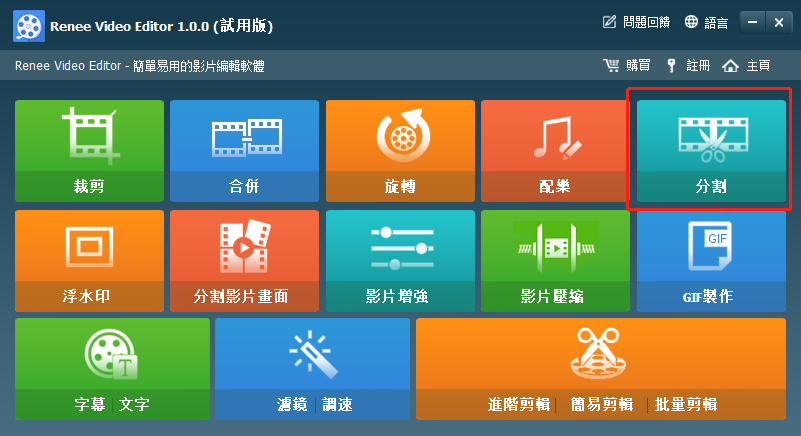
② 点击【添加档案】,选择要转换的MOV视频文件。
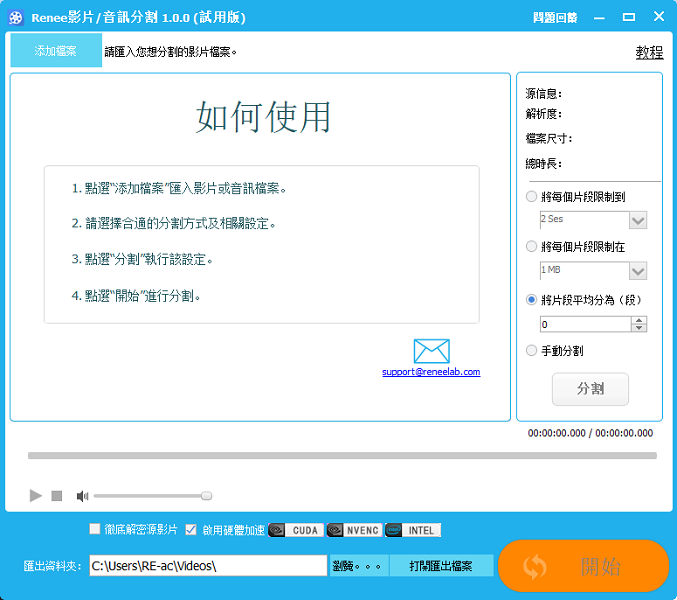
③ MOV视频导入后,在右侧您可选择【按指定时间长短分割视频】、【按指定大小分割视频】、【自动分割等大小的几段视频】以及【手动分割】。最后在“汇出资料夹”中选择文件的保存位置,并点击【开始】,将视频导出。
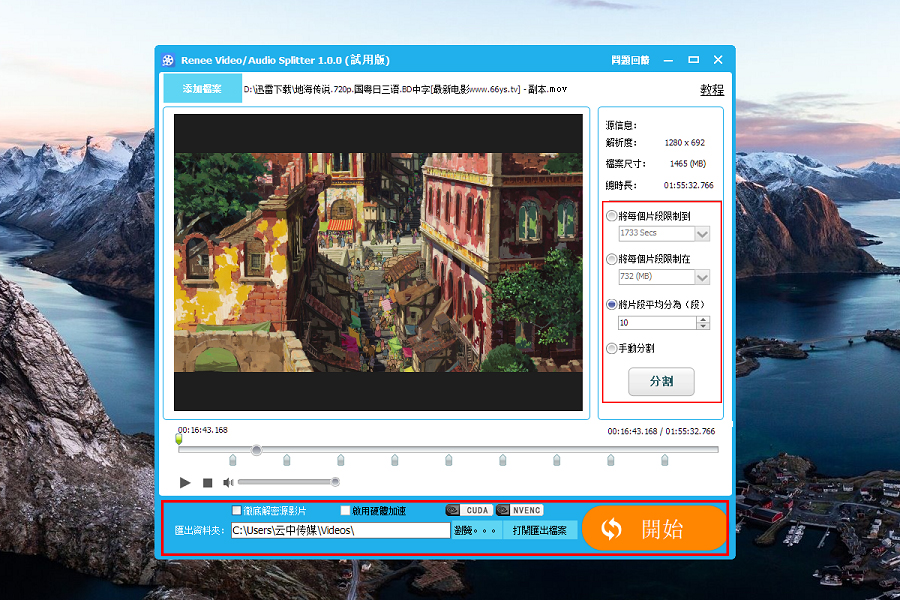
如果视频画面过大可能会影响GIF的呈现效果,可能会不清晰,因此在制作GIF前可以适当地裁剪视频的大小。
具体的操作步骤如下:
① 下载安装Renee Video Editor,在安装的时候可以根据自身的需要,选择软件的语言。运行软件,在软件的界面可以选择【进阶剪辑、简易剪辑或批量剪辑】。
② 点击【添加档案】按钮,加载需要进行剪辑的MOV文件。视频导入后,点击【裁剪】,选择裁剪范围。在裁剪的界面,可以在【裁剪区域大小】栏目中设置视频画面裁剪的范围,也可以通过拖动视频画面的裁剪框进行裁剪。建议勾选【保持宽高比】选项,可以让输出视频的宽高比例更加统一。
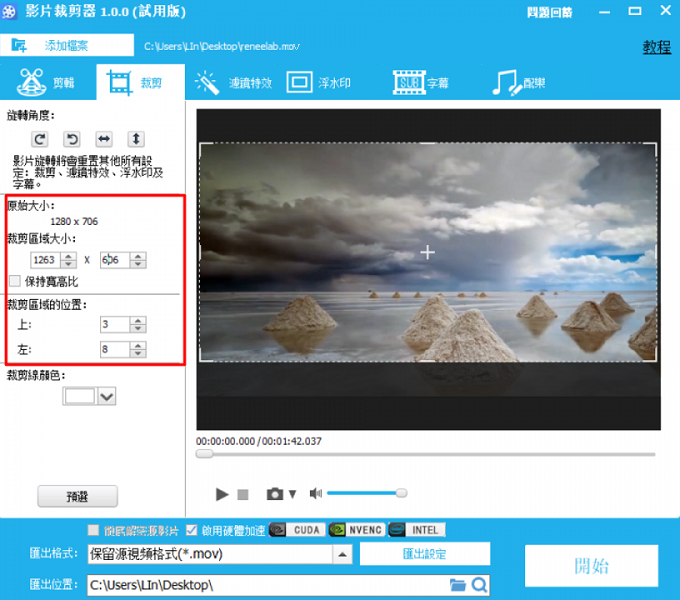
③ 对视频编辑完成以后,在界面下方的【汇出格式】中选择视频的输出格式,然后在【汇出位置】中选择视频的保存位置,点击【开始】按钮,即可按照之前的设置处理视频,并把视频导出到设定的位置。
MOV视频的特点是高清晰度,但同时文件会较大。不压缩就将视频转换成GIF,会导致GIF文件十分大,在上传到互联网上时可能会因文件过大而无法加载或加载时间过长。
具体的操作步骤如下:
①打开Renee Video Editor软件,点击【影片压缩】。
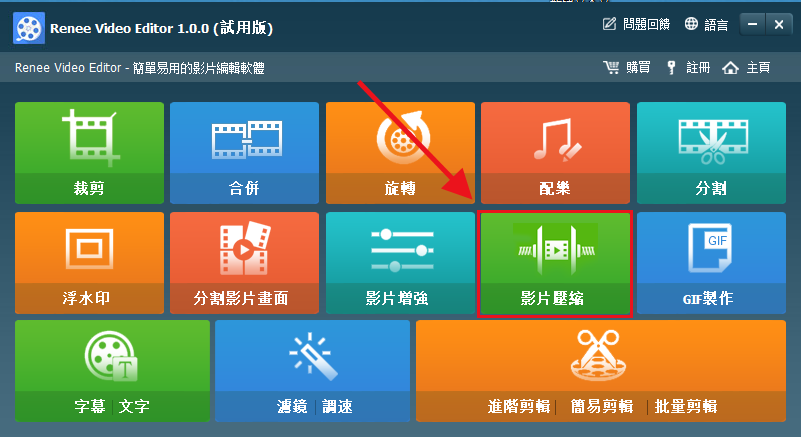
②您可选择点击“+”或直接将视频拖进软件中,将影片导入软件。然后,点击【压缩】。
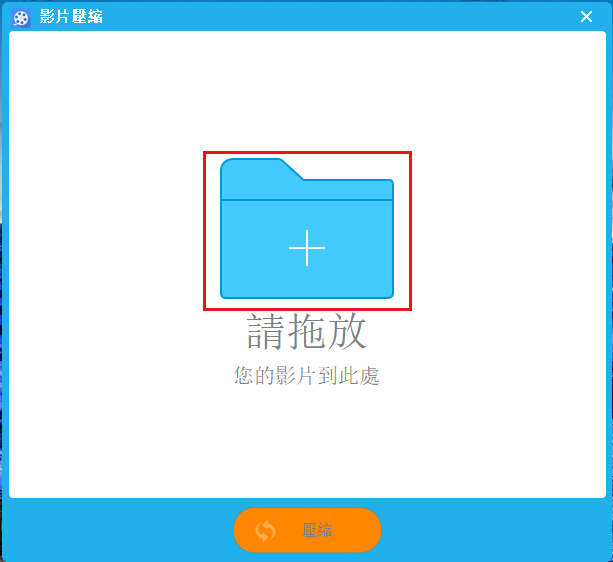
③进入影片压缩设置页面,您可自定义影片的大小、格式、解析度、质量和影格速率,甚至您还可以预览压缩后的视频。设置完成后,选择视频的保存位置,点击【压缩】,MOV视频将会自动压缩保存。在将MOV视频修剪完成后,就可开始将其转换为GIF。
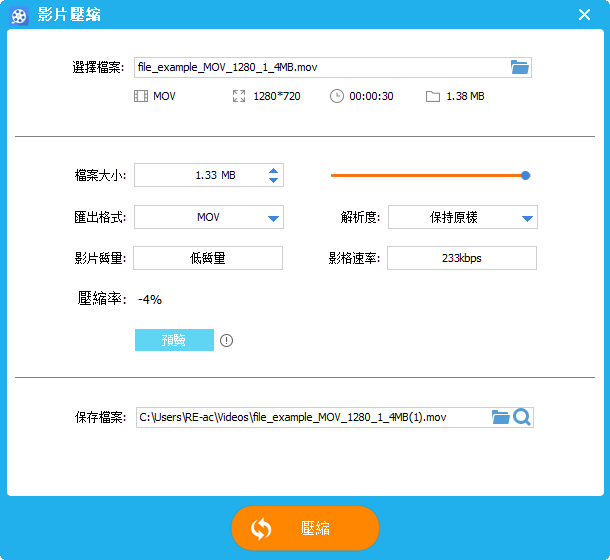
在将MOV优化剪辑后,就可以开始转换成GIF。下面将介绍四种转换方法,您可选择其中一种进行转换。
Renee Video Editor是功能全面的视频编辑软件,用户可轻松地将MOV视频转换成GIF图片。该软件的用户界面简洁,在转换操作上也是比较简单。除了可以制作GIF,它还提供全面的视频编辑功能,例如裁剪、合并、旋转、配乐、分割、影片压缩等功能。另外,该软件有着广泛的多媒体格式支持,可编辑不同的视频和音频文件。
具体的操作步骤如下:
① 首先您需要安装并打开Renee Video Editor软件,点击【GIF 制作】。
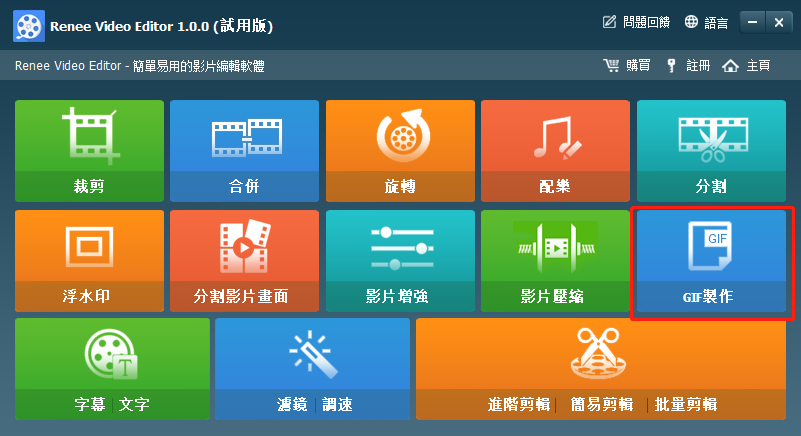
② 在窗口中有“影片转 GIF”和“图档转 GIF”可供选择,我们在这里演示如何将MOV视频转换为 GIF,所以选择前者。由于“Renee Video Editor”支持所有主流的视频格式,所以可以直接开始转换,无需提前转换视频格式。另外,您还可以根据自己的实际需要,调整 GIF 的“开始时间”、“结束时间”、“汇出大小”以及“影格速率”。
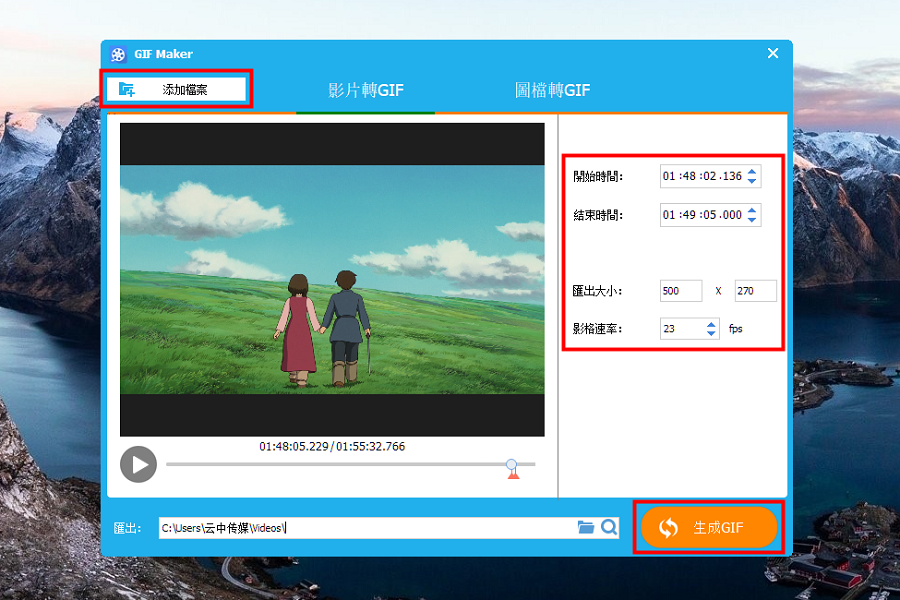
③ 点击【生成 GIF】后等待片刻即可。实际效果展示:

Tips你也可以添加JPG、PNG、JPEG以及BMP文件到“Renee Video Editor”中,生成GIF
说到在线转换工具,那就不得不提Zamzar。Zamzar在线转换工具支持多种文件类型和格式,当然也包括MOV到GIF的转换。该在线工具的转换操作比较简单,只需三步就能完成。但在开始转换前,您需确保计算机的网络连接稳定,否则会出现转换失败的情况。另外,您上传的MOV文件的大小不能超过50MB。
在线转换链接:https://www.zamzar.com/convert/mov-to-gif/
具体的操作步骤如下:
① 在浏览器中打开Zamzar在线转换链接,点击【Add Files】上传要转换的MOV视频文件。
② 在网页中已默认转换的文件格式是GIF,现在您只需点击【Convert Now】按钮开始转换文件即可。转换完成后,请点击【Download】将GIF文件下载到计算机中。
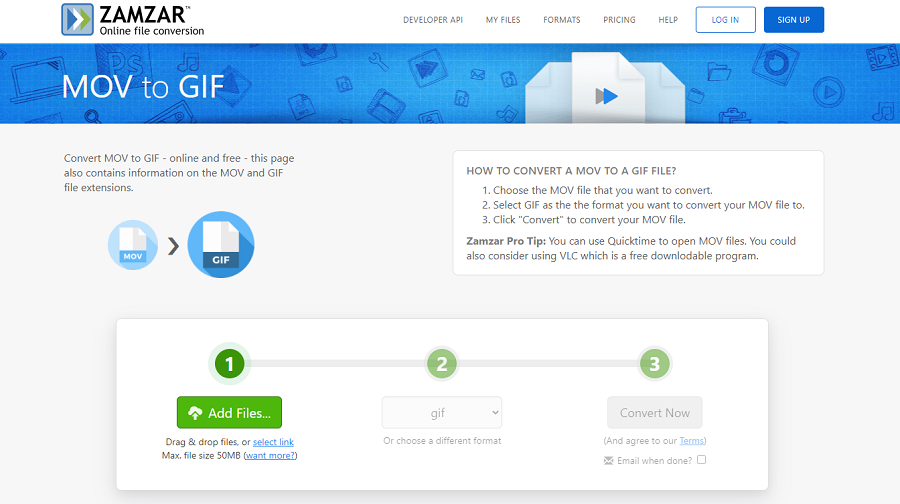
使用ezgif在线视频转换器,您可以上传MOV、AVI、WebM、FLV、WMV和许多其他流行的多媒体格式,以将它们转换为高质量的GIF动图。您可以选择从计算机或文件链接中上传文件,上传后,您可以选择要剪切的视频部分,输入视频的开始时间和结束时间。如果不选择剪切的视频片段,那该转换器将会自动剪辑视频的前五秒并开始生成GIF。在转换成后,如果您还想更改GIF的尺寸或仅裁剪视频的一部分,那也可以在完成转换后在该网站上进行编辑。
在线转换链接:https://ezgif.com/video-to-gif
具体的操作步骤如下:
① 在浏览器中打开转换链接,点击【选择文件】上传要转换的MOV视频文件;当然您也可通过输入视频链接进行转换。然后,点击【Upload video】上传文件。
② 视频上传后,您可设置动图的开始与结束时间、尺寸、帧率等。设置完成后。点击【Convert to GIF】。
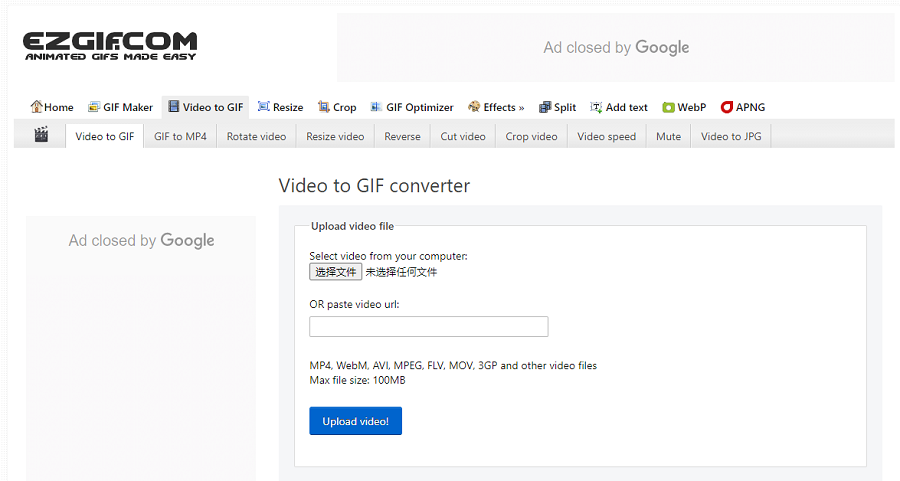
ACONVERT.COM是一个功能强大的在线转换工具,可将所有流行的视频文件转换为GIF或其他多种格式。该转换工具支持多种文件上传方式,用户可以从URL、计算机、Google云端硬盘和Dropbox中导入MOV视频文件。若想要优化视频,该工具提供了一些设置选项,您可在上传文件后更改视频大小、帧速率和视频宽高比。另外,在转换完成后,您可将GIF动图下载到您的计算机或直接保存到Dropbox或Google云端硬盘。
在线转换链接:https://www.aconvert.com/video/MOV-to-gif/
具体的操作步骤如下:
① 在浏览器中打开ACONVERT.COM在线格式转换工具,点击【选择文件】按钮将需要转换格式的MOV文件导入到该网页服务器当中。
② 在【Target format】选项默认【GIF】格式,那您无需再选择。您可以在【Options】中选择【Change size,bitrate or frame rate】更改视频的参数,如无修改请直接点击【Convert Now】按钮,即可开始执行MOV转换成GIF格式的命令。
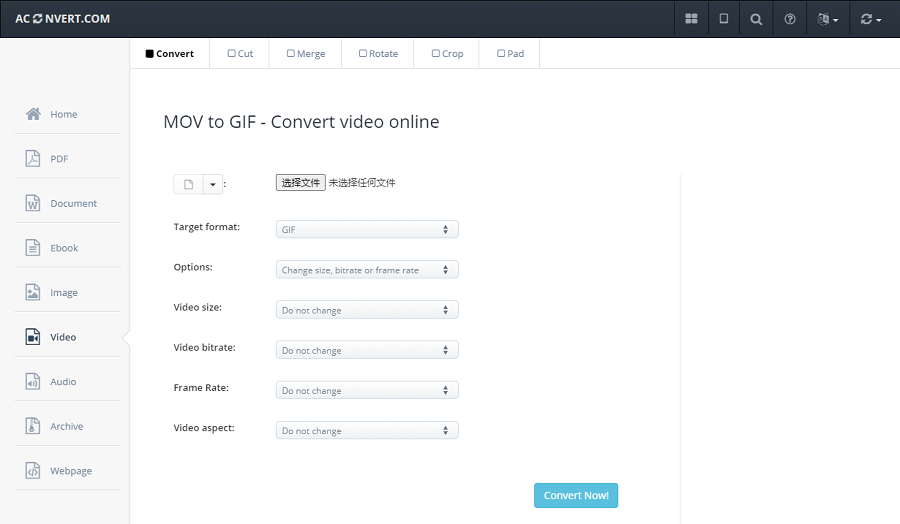
Tips使用在线的格式转换工具虽然便捷,但是会存在很多弊端,比如:
- 网络不稳定会导致转换失败
- 转换文件太大会限制上传
- 将文件上传到网页服务器的方式存在着数据泄露的风险
因此,要追求更稳定更快捷的GIF制作方式,那建议您使用Renee Video Editor软件,使用该软件您不用担心会出现上述提到的问题。






 粤公网安备 44070302000281号
粤公网安备 44070302000281号
